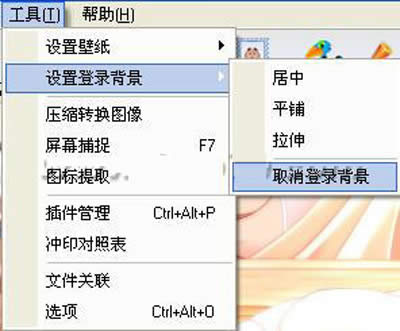iSee軟件3步即可裝扮炫麗的電腦圖景
發(fā)表時間:2023-09-05 來源:明輝站整理相關(guān)軟件相關(guān)文章人氣:
[摘要]對于大部分人而言,電腦成了生活中不可或缺的一部分。不過,每天都對著單調(diào)的開機動畫,以及死板的桌面背景,會讓人覺得十分煩躁。這面,小編就為大家介紹如何用iSee來換掉電腦開機畫面和桌面壁紙。一、輕松替換系統(tǒng)登錄背景每次開機都看到相同的背景,你是不是感覺看膩了呢?能不能把自己拍的數(shù)碼照片設(shè)置為開機登錄...
對于大部分人而言,電腦成了生活中不可或缺的一部分。不過,每天都對著單調(diào)的開機動畫,以及死板的桌面背景,會讓人覺得十分煩躁。這面,小編就為大家介紹如何用iSee來換掉電腦開機畫面和桌面壁紙。
一、輕松替換系統(tǒng)登錄背景
每次開機都看到相同的背景,你是不是感覺看膩了呢?能不能把自己拍的數(shù)碼照片設(shè)置為開機登錄背景,但一般的設(shè)置方法比較麻煩,需要用戶對注冊表進(jìn)行修改,其實使用iSee,只需點擊幾下鼠標(biāo),即可輕松實現(xiàn)將選中的照片設(shè)置為登錄背景。
打開iSee,選擇要設(shè)置為登錄背景的照片,然后依次點擊“工具――設(shè)置登錄背景”菜單,然后在彈出菜單中選擇一種登錄背景方式,如居中、平鋪、拉伸等(如圖1所示),這樣再次重新啟動計算機就會看到修改后的登錄背景了。
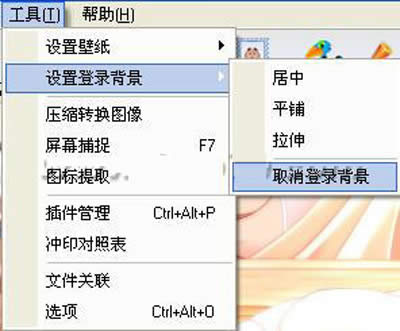
圖1 取消登錄北背景
如果想換回原來的登錄背景,只要選擇菜單中的“取消登錄背景”菜單,等再次重新啟動時就會還原為系統(tǒng)默認(rèn)的登錄背景。
二、照片設(shè)為自動更換的活動壁紙
你一定設(shè)置過桌面壁紙吧,但每次只能設(shè)置一張圖片為當(dāng)前壁紙,需要更換壁紙的時候,需要手工進(jìn)行選擇,操作起來非常麻煩,iSee可以幫你解決這個問題,可以把一組圖片設(shè)置為壁紙,然后設(shè)置自動更換的時間,這樣就可以設(shè)置為活動壁紙,實現(xiàn)壁紙間自動更換了。
依次點擊“工具-實用工具-活動壁紙”菜單,就可以打開活動壁紙設(shè)置窗口(如圖2所示)。

圖2 打開活動壁紙設(shè)置窗口
首先選擇設(shè)置活動壁紙的文件夾,然后設(shè)置壁紙更換的間隔時間及圖片的顯示方式,接著下面選擇是否在關(guān)閉活動壁紙的時候自動恢復(fù)為原來的壁紙,與是否馬上啟動活動壁紙,設(shè)置完成后點擊確定按鈕,即可完成,這樣就可以實現(xiàn)設(shè)置文件夾內(nèi)的壁紙在指定時間按指定方式自動更換了。
當(dāng)需要關(guān)閉活動壁紙,只要右鍵點擊托盤圖標(biāo),在彈出菜單中選持“關(guān)閉活動壁紙”菜單(如圖3所示),就可以馬上關(guān)閉活動壁紙了,當(dāng)然如果想再次使用,也可以通過點擊該菜單,快速啟用活動壁紙。
圖形(Graph)和圖像(Image)都是多媒體系統(tǒng)中的可視元素,雖然它們很難區(qū)分,但確實不是一回事。